在Win10系统中,想将C盘的内存分出一些给其他磁盘使用,然而使用Win 10系统自带的硬盘分区工具却发现C盘只能分一半,这是怎么一回事呢?在不用第三方分区工具的情况下遇到Win10系统C盘只能分一半怎么解决?下面就一起来看具体解决方法。
原因分析:Win 10系统C盘内存只能分出一半是由于开启了系统保护所致,只要将其关闭即可解决。
解决方法:
1、首先选中此电脑或是在此页面的空白处右键选择属性,如图所示:
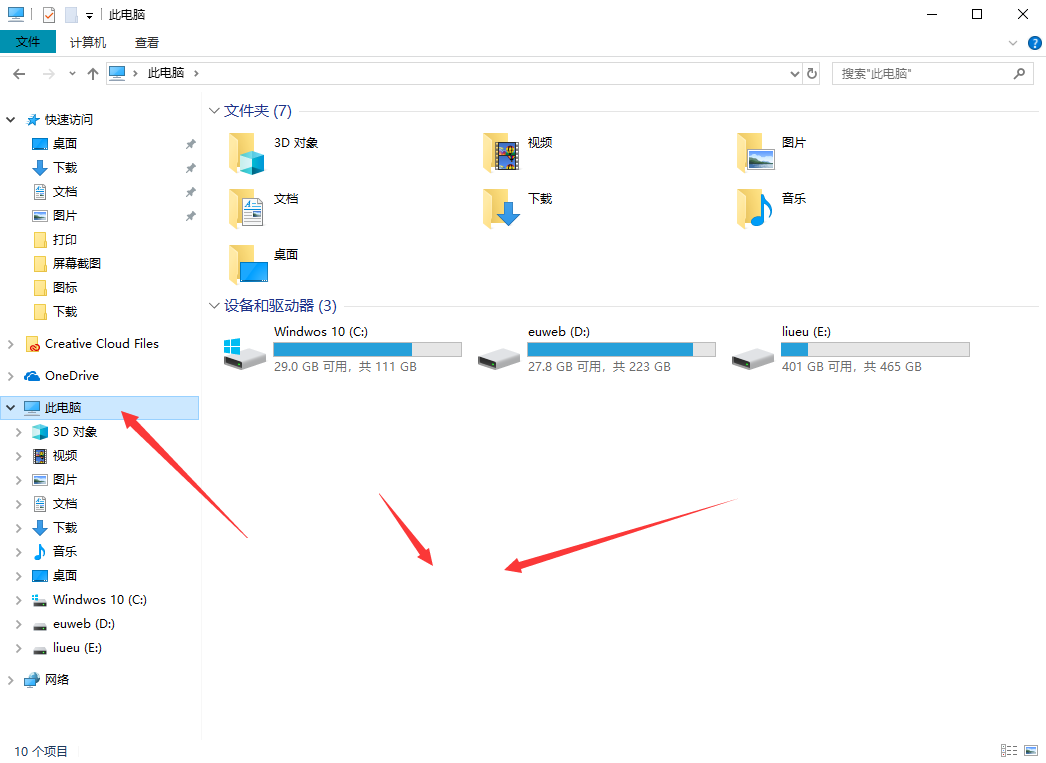
2、接着在系统窗口左侧找到系统保护并将其打开,如图所示:
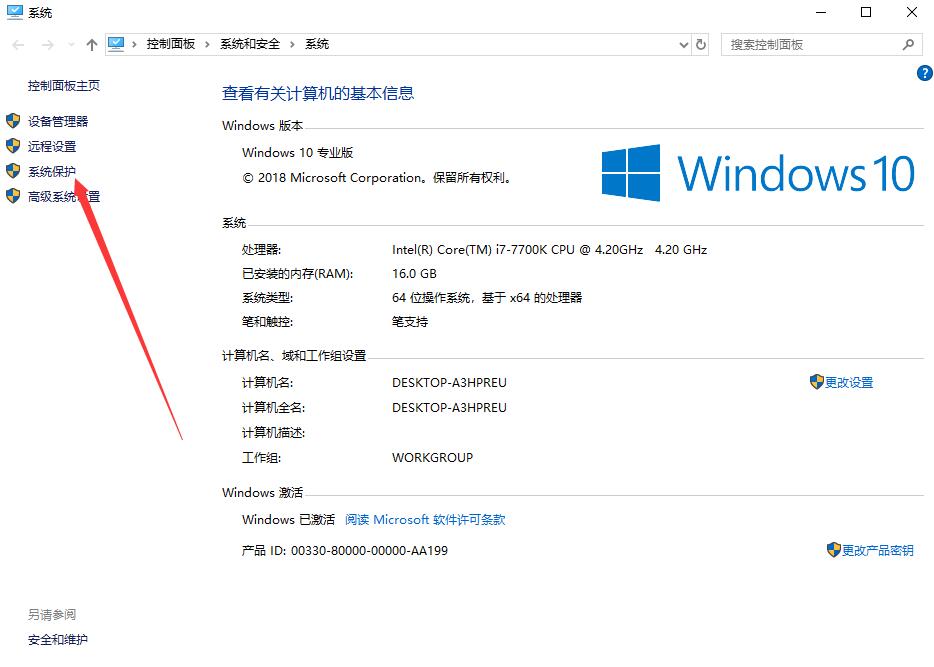
3、此时弹出系统属性的系统保护窗口,在保护设置栏下选中本地磁盘(C:)(系统),然后点击配置,如图所示:
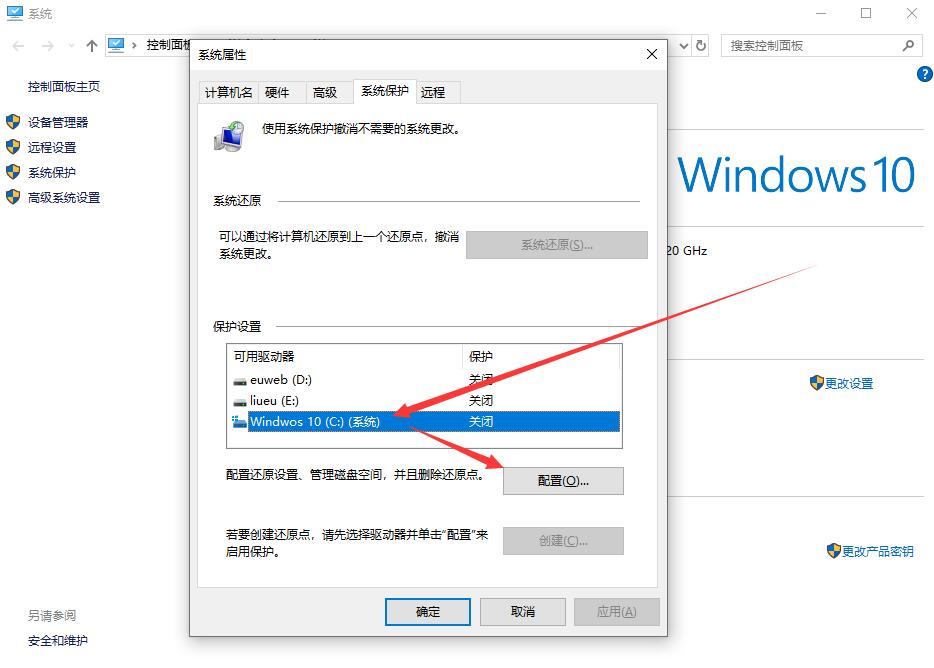
4、点击改为禁用系统保护,并点击确定保存设置,如图所示:
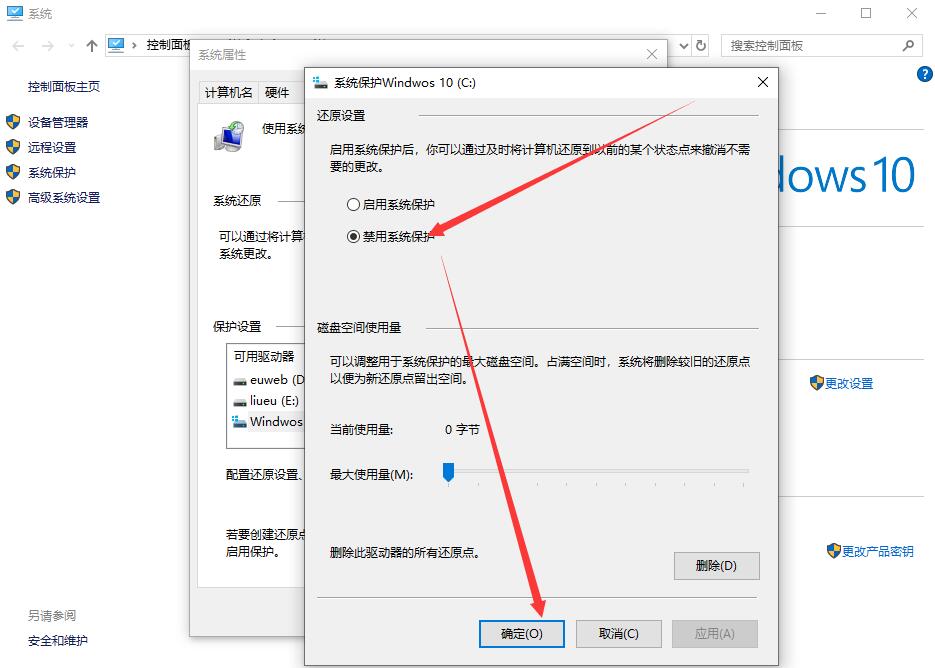
5、最后会弹出“你确定要关闭此驱动器上的系统保护吗”的提示框,我们点击“是”即可。
总结:完成上述操作后,重新去检查下能分出多少,例如要分去的盘容量为100G,则字节为100×1024=102400,压缩卷的时候输入102400即可。以上便是Win10系统C盘只能分一半的解决方法了,有需要的朋友不妨试一试。
声明:本站所有文章,如无特殊说明或标注,均为本站原创发布。任何个人或组织,在未征得本站同意时,禁止复制、盗用、采集、发布本站内容到任何网站、书籍等各类媒体平台。如若本站内容侵犯了原著者的合法权益,可联系我们进行处理。本平台允许游客进行支付操作,但为了确保更好的支付体验和服务,我们强烈建议游客在登录后再进行支付。登录后,您可以前往个人中心方便地查询和管理您的订单。官方客服




